Startskärmen Windows 8 fungerar som ett centralt navför åtkomst till alla dina appar, systemkomponenter, kontrollpanelappletar, Windows Store-appar och mer. Bortsett från att ge snabb åtkomst till appar som är ordnade i en välgjord kaklad design, ger Startskärmen dig möjlighet att anpassa bakgrunden efter din smak. Du kanske känner till att Windows 8 kommer packat med många olika bakgrundsbilder på skärmen och du kan växla mellan dem från PC-inställningarna> Personalize-fönstret. Det låter coolt, men vad händer om din Windows 8 PC eller surfplatta delas mellan andra och om du ofta tycker att startskärmsbakgrunden har ändrats utan ditt medgivande? Om du inte vill att någon ska manipulera bakgrundsbildskärmen kan du inaktivera alternativet helt från redigeraren för lokal grupppolicy, förutsatt att du har administrativa rättigheter. I det följande kommer vi att guida dig genom processen att begränsa användarna från att ändra Start-skärmbakgrunden.
Innan du börjar, se till att du är inloggad somen administratör eller har alla nödvändiga administrativa rättigheter för att justera lokala grupppolicyinställningar. För att komma igång, gå vidare till Start-skärmen (om du inte redan är där) och skriv "gpedit.msc”Utan offerterna och klicka eller knacka på gpedit.msc från Apps sektion.

Detta i sin tur öppnar fönstret för lokal grupppolicyredigerare. Nu öppen Datorkonfiguration > administrativa mallar > Kontrollpanel > Anpassning policyinställningar. Från de tillgängliga alternativen är vår målsättning Förhindra ändra startmenyns bakgrund. Som standard är det inställt på Inte konfigurerad, för att aktivera det, högerklicka och välj Redigera från högerklick-kontextmenyn.
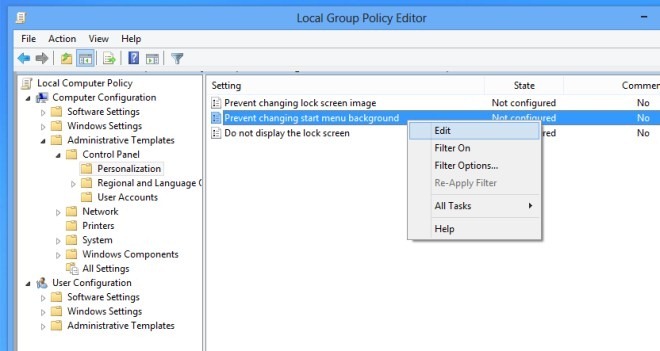
De Förhindra att du ändrar startmenyns bakgrund fönstret kommer att dyka upp. Det ger en mini-beskrivning av resultatet av varje konfiguration inklusive Inte konfigurerad, aktiverad och Inaktiverad, under Hjälp sektion. Välj Aktiverad från listan och klicka på OK för att stänga det här fönstret.
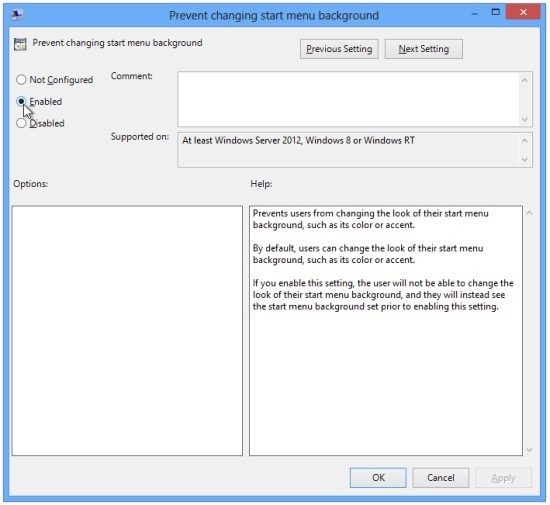
När du har använt den nya policyinställningen måste du uppdatera den lokala grupppolicyn. Stäng redigeraren för lokal grupppolicy och öppna Windows Run-konsolen med Vinn + R snabbtangentkombination för att öppna Springa dialog ruta. Skriv in kommandot gpupdate / force och slå Enter.
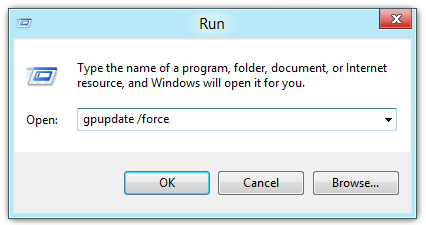
När inställningarna har uppdaterats, gå till PC-inställningar> Anpassa fönster (för att komma åt detta, klicka på Miljö följd av PC-inställningar från Charms Bar) och du kommer att se att Startskärm inställningarna är inaktiverade. Om det av vissa skäl inte kan begränsa användarna från att ändra Start-skärmbakgrunden, starta om ditt system och sedan navigera till PC-inställningar -> Anpassa fönstret för att kontrollera om anpassningen av Start-skärmens bakgrund är inaktiverad eller inte.
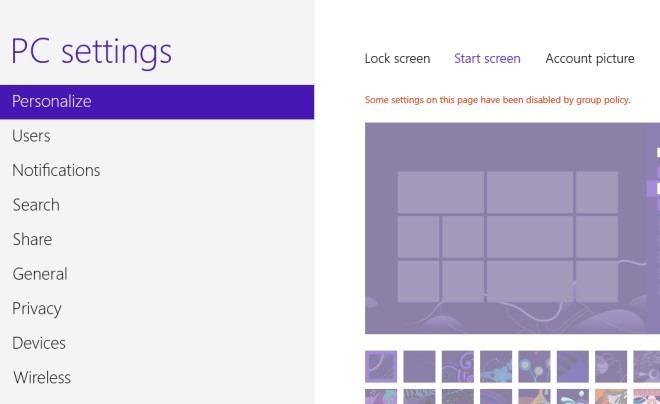
Om det nämnda alternativet är inaktiverat kommer du att seMeddelandet "Vissa inställningar på denna sida har inaktiverats av grupppolicy" i fönstret Anpassa. Det måste noteras att användare inte kommer att kunna ändra Start-skärmbakgrunden så länge ovannämnda policyinställning är aktiverad.













kommentarer